Curved Text Generator
käytä vapaata ympyrätekstigeneraattoria luomaan ympyröityä tekstiä, ympyrätekstiä tai kaarevaa tekstiä. Voit ladata ympyrän tekstin läpinäkyvänä png-kuvana ja käyttää sitä mihin tahansa tarkoitukseen. Jos tarvitset tekstiä png niin tämä on ratkaisu sinulle. Se on täydellinen niille, joilla ei ole Photoshop tai haluavat nopean ja helpon ratkaisun luoda kurvikas teksti sekunneissa. Voit lisätä ympyrän tai pallon käyrän kirjoittamiseen yhdellä napsautuksella.
avaa kaareva Tekstigeneraattori
Kuinka käyttää vapaata Tekstikäyrägeneraattoria
- valitse kaareva teksti. Vaihtoehtoja on 3 (kaariteksti ylöspäin tai alaspäin, ylös tai ympyräteksti)
- valitse käyrä fontti kirjasinluettelosta (voit muuttaa sitä myöhemmin).
- Kirjoita tekstisi. Näet kaarevat kirjaimet oikealla.
- luodaksesi useita kaarevia sanoja joko lataa jokainen erikseen tai siirrä jokaista sanaa tehdäksesi tilaa seuraavalle.
Kuinka käyttää vapaata Ympyrätekstigeneraattoria
- noudata yllä olevia ohjeita, mutta valitse ympyrätekstivaihtoehto.
- Kirjoita tekstisi. Näet tekstin ympyrän oikealla.
- voit lisätä ympyrätekstiisi ympyrän tai pyöreän kuvion tai pallon. Teksti voi olla ympyrän ulkopuolella tai sisällä.
näytteitä voi luoda (sovelluksessa on satoja muita vaihtoehtoja).
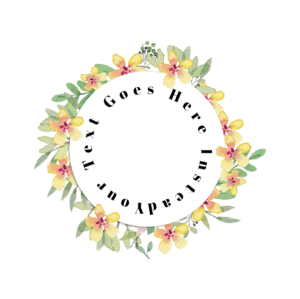
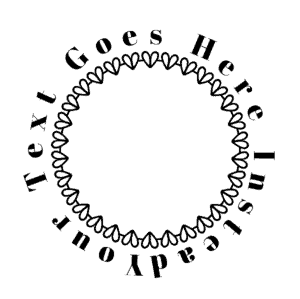
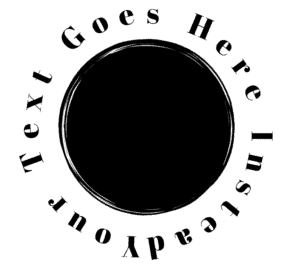

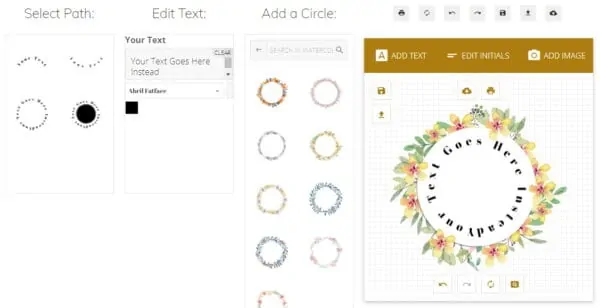
kuinka luoda käyräteksti sanaan
sanan kaareva teksti on hyödyllinen, kun haluat lisätä sen Word-asiakirjaan. Sana kaartaa tekstiä, mutta jos haluat luoda kuvan (png-teksti), yllä oleva kaareva tekstintekijä on parempi.
Jos tarvitset käyrätekstisanamuotoa, katso seuraava selitys.
Siirry insert -> WordArt (tekstivalinnoista). Kuvake voi olla erilainen versio, mutta se on silti nimeltään WordArt.
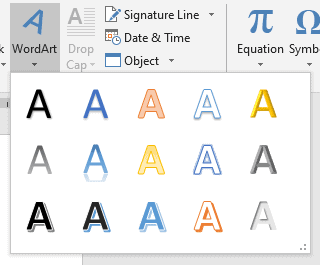
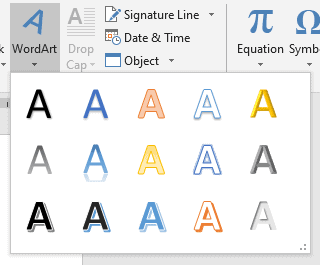
Valitse mikä tahansa tyyli.
kaksoisnapsauta tekstiruutua ja kirjoita teksti.
Siirry muodon muoto-välilehteen, valitse Text Effects – > Transform.
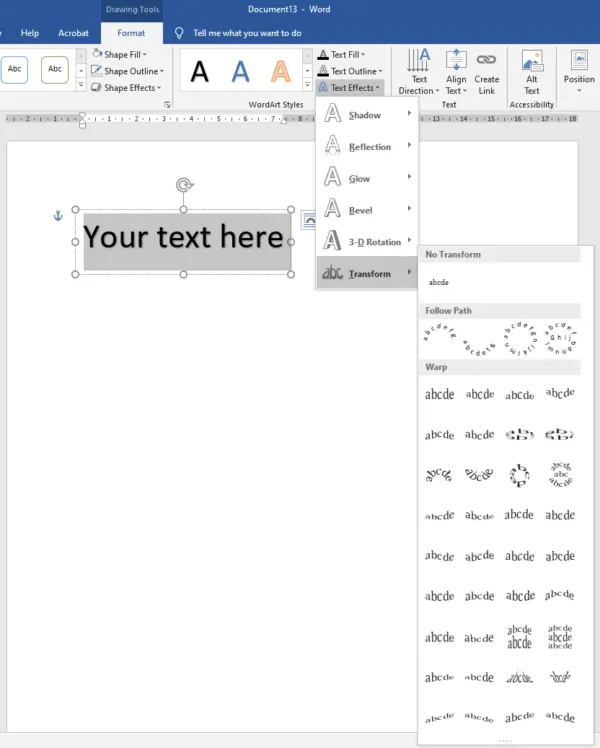
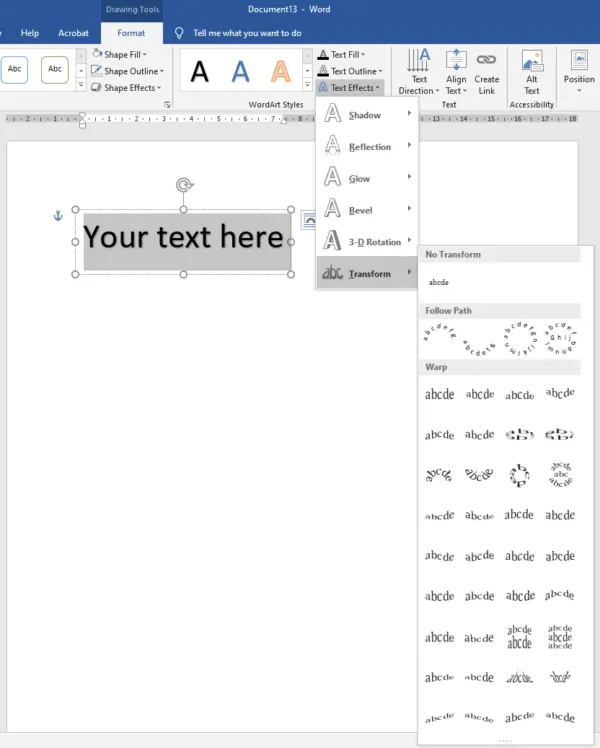
näet polun ja vääntyneen efektin eri vaihtoehdot.
vedä oranssia pistettä muuttaaksesi käyrän astetta.
voit käyttää myös käyrätekstigeneraattoria ja kopioida ja liittää Wordiin. Voit tehdä, että klikkaa painiketta yllä ja luoda kaareva teksti. Lataa ja kopioi se. Liitä se Word-asiakirjaan tai klikkaa insert -> image -> valitse latauskäyräteksti.
Leave a Reply